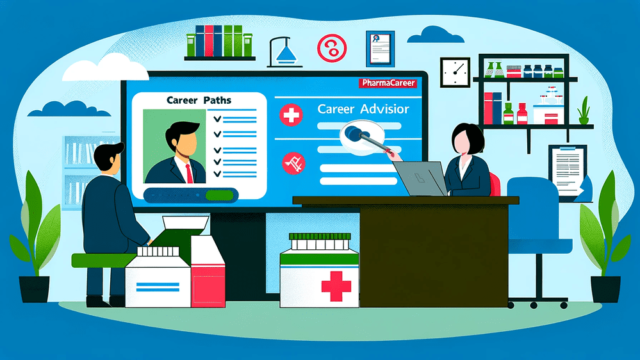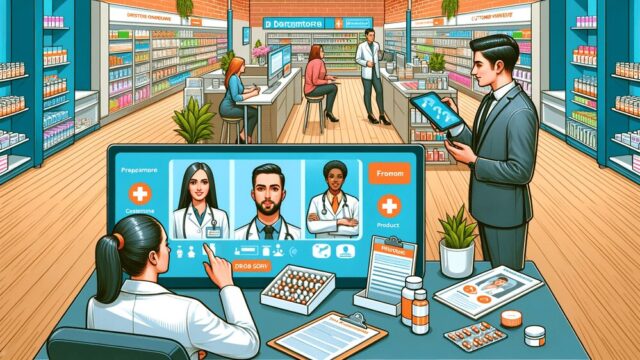薬剤師の転職、Googleドライブで履歴書を作成・管理する方法
薬剤師の転職活動において、応募書類の準備はご自身のキャリアをアピールするための最初の重要なステップです。近年ではパソコンで履歴書を作成するのが一般的ですが、その際に非常に便利で高機能なツールが、Googleが無料で提供している「Googleドライブ」です。特別なソフトウェアをインストールする必要がなく、インターネット環境さえあれば誰でも手軽に利用できるこのサービスは、多忙な薬剤師の皆様の転職活動を力強くサポートします。この記事では、Googleドライブを活用して、採用担当者に好印象を与える履歴書を作成・管理するための具体的な手順とコツを詳しく解説します。
なぜGoogleドライブで履歴書を作成するのか?
Googleドライブが履歴書作成に推奨されるのには、多くの明確なメリットがあります。最大の利点は、その「利便性」と「一元管理」のしやすさです。Googleドライブ上で、文書作成ツール「Googleドキュメント」や表計算ツール「Googleスプレッドシート」を使い履歴書を作成すれば、データは自動的にクラウド上に保存されます。これにより、ご自宅のパソコンで作成した履歴書を、外出先のスマートフォンやタブレットからいつでも確認・編集することが可能です。
また、作成した書類は、転職エージェントのコンサルタントに共有し、添削やアドバイスを求める際にも非常にスムーズです。応募企業ごとに作成した複数の履歴書や職務経歴書を一つのフォルダにまとめて管理できるため、書類が散逸する心配もありません。
Googleドライブでの履歴書作成の具体的なステップ
Googleドライブで履歴書を作成する手順は、非常にシンプルです。まず、ご自身のGoogleアカウントにログインし、Googleドライブを開きます。左上の「新規」ボタンから、「Googleドキュメント」または「Googleスプレッドシート」を選択し、「テンプレートから」を選びます。
テンプレートギャラリーには、プロフェッショナルなデザインの履歴書テンプレートが豊富に用意されています。薬剤師の転職活動では、これまでの職務経歴をしっかりと書き込める、A4サイズの転職者向けテンプレートを選ぶのがおすすめです。
テンプレートを開いたら、氏名、住所、学歴、職歴、資格といった項目を、各項目に直接入力していきます。証明写真も、「挿入」メニューから画像ファイルを選択し、指定の枠内に配置します。すべての項目を入力し終えたら、誤字脱字がないか、日付の表記(西暦か和暦か)が全体で統一されているかなどを入念にチェックしましょう。
作成時に気をつけるべき注意点
Googleドライブ上のツールで履歴書を作成する際に最も注意すべき点は、フォントの種類とサイズです。ビジネス文書として最も一般的な「明朝体」を選ぶと、フォーマルで落ち着いた印象になります。文字サイズは、本文を10.5ポイントから11ポイント程度に設定すると、読みやすくバランスの取れた紙面になります。氏名など、特に目立たせたい部分は少し大きめのサイズに設定すると良いでしょう。
また、入力が簡単な分、変換ミスや入力ミスといったケアレスミスを見落としがちです。薬剤師の業務に求められる正確性や注意深さを示すためにも、提出前には声に出して読み上げるなど、入念なチェックを怠らないようにしてください。
完成した履歴書の正しい提出方法
作成した履歴書をEメールなどでデータ提出する場合、Googleドライブの共有リンクを送るのはビジネスマナー違反です。必ず「PDF形式」に変換(ダウンロード)してから提出しましょう。PDFファイルは、相手のパソコンの環境に左右されず、誰が見ても同じレイアウトで表示されるため、ビジネス文書のやり取りにおける標準的な形式とされています。
PDFへの変換は、「ファイル」メニューから「ダウンロード」を選択し、「PDFドキュメント(.pdf)」を選ぶだけで簡単に行えます。ファイル名も、「履歴書(薬剤師太郎)_20251012.pdf」のように、誰の何の書類かが一目で分かるように配慮すると、採用担当者に親切な印象を与えることができます。このひと手間が、あなたの丁寧な仕事ぶりを示すことに繋がります。